在日常生活中,我们经常会遇到这样的情况:当我们需要连接手机热点给电脑上网时,却发现电脑搜索不到手机共享网络,这种情况让人感到困惑和焦虑,特别是在急需上网的时候。面对这个问题,我们应该怎么办呢?接下来我们将探讨一下苹果手机如何搜手机热点以及电脑搜索不到手机共享网络的解决方法。愿这篇文章能够帮助到有需要的朋友们。
电脑搜索不到手机共享网络怎么办
方法如下:
1.电脑上搜索不到手机热点的话基本是手机端的原因,所以大家不要找错方向了。我们分两步去解决,首先打开手机中的设置。
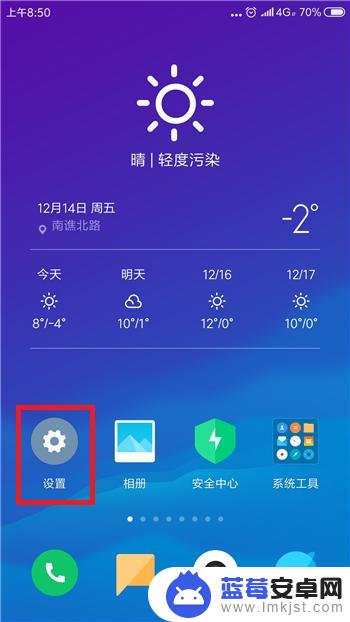
2.在设置功能中的网络和连接的下方找到蓝牙和个人热点,要确保这两个先关闭。
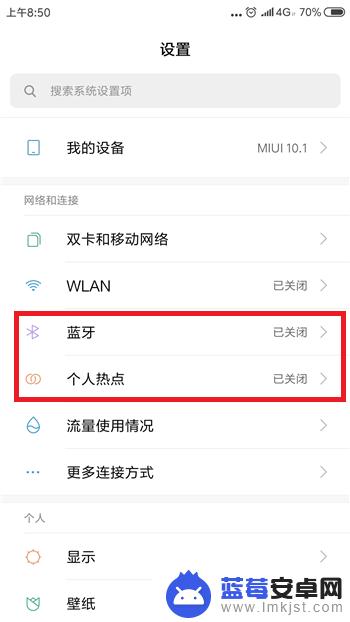
3.关闭后再次点击【个人热点】,点击打开个人热点设置界面。
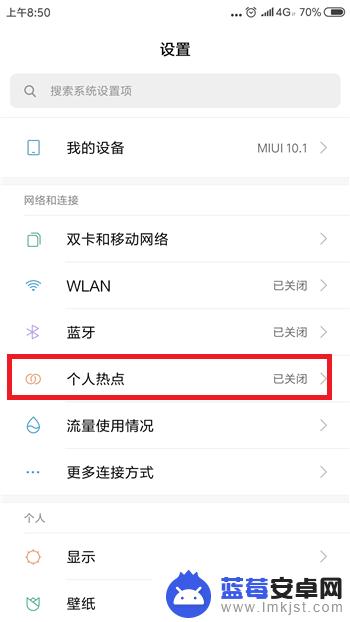
4.接下来在个人热点设置界面中点击【便携式WLAN热点】后方的选项打开个人热点,大家试着看电脑能否找到个人热点。
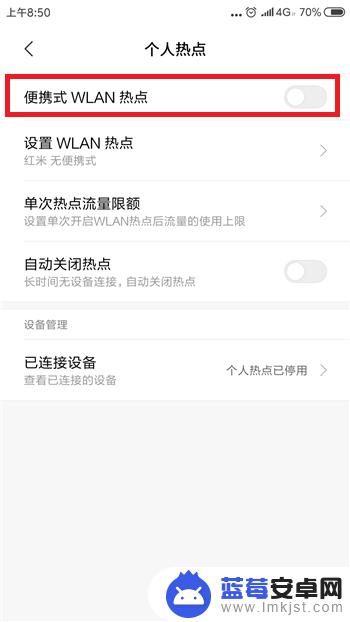
5.如果还找不到的话则是手机网络的原因,需要重置相关的网络设置。点击打开【更多设置】界面,然后点击【备份和重置】
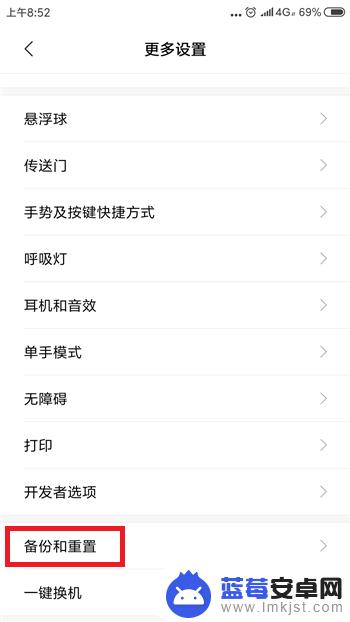
6.接下来在备份和重置界面中找到并点击【重置网络设置】选项。
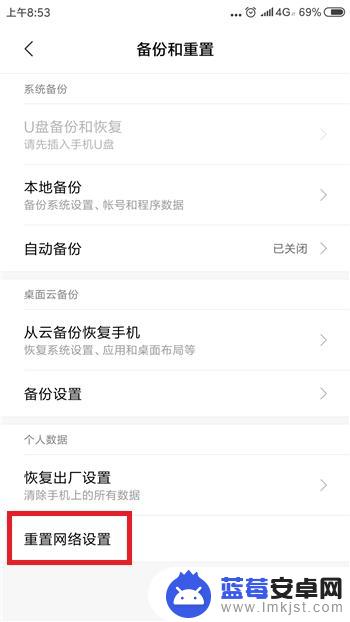
7.最后在重置网络设置里点击底部的【重置设置】,这样在搜索就能找到手机热点了。
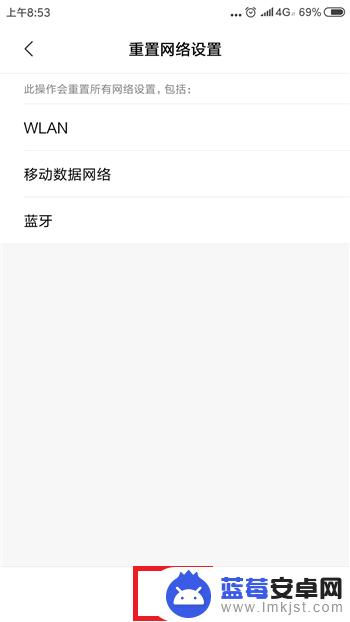
以上是关于如何搜索手机热点的全部内容,如果您遇到这种情况,您可以按照以上方法进行解决,希望对大家有所帮助。












